
时间:2021-01-05 11:21:51 来源:www.win10xitong.com 作者:win10
windows系统非常经典,我们在办公和娱乐的时候都会用它。你在使用系统的时候有没有遇到win10专业版没有改用本地账户登录选项问题呢?win10专业版没有改用本地账户登录选项这样的情况还真的把很多电脑高手都为难住了,要是你想自己解决而不想找专业人士来解决的话,解决这个问题的步骤如下:1.打开开始菜单,点击“设置”再点击“账户”。2.选择点击“家庭和其他用户”就可以很轻松的处理了。以下内容图文并茂的教你win10专业版没有改用本地账户登录选项的具体操作门径。
今日小编推荐系统下载:雨林木风Win10专业版
解决方案:
1.打开“开始”菜单,单击“设置”,然后单击“帐户”。
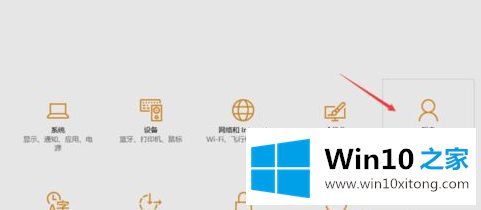
2.选择并单击“主页和其他用户”。
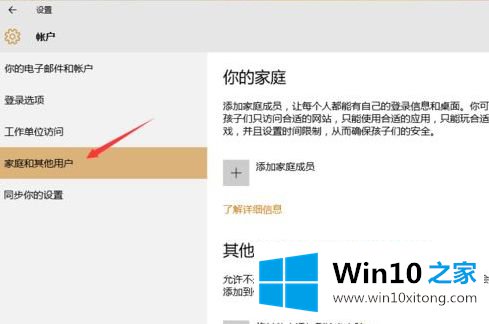
3.单击“将其他人添加到此计算机”。
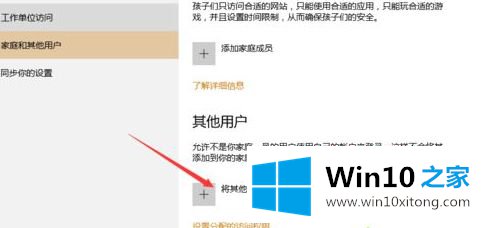
4.点击此处“我没有此人的登录信息”。
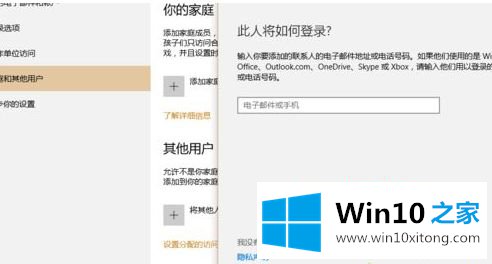
5.单击“添加没有微软帐户的用户”。
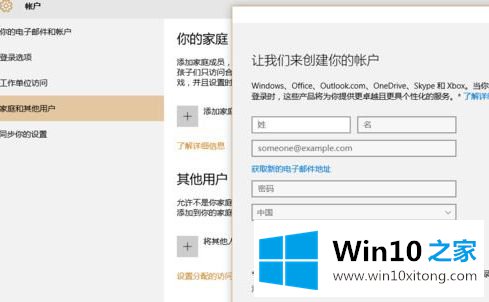
6.此时,您可以创建计算机的“本地帐户”,填写用户名,并填写密码。填写完毕后,点击“下一步”
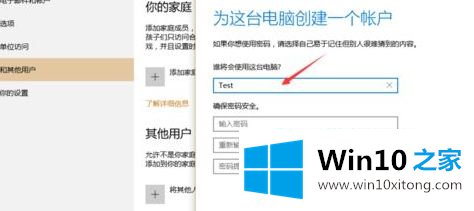
7.再次单击“更改帐户类型”。
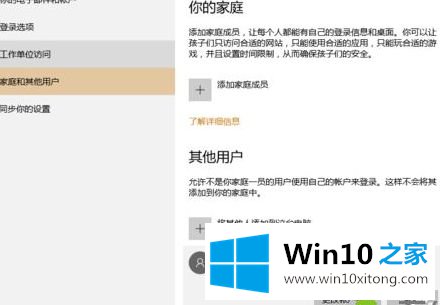
8.选择“管理员”和“确定”。此时,就有了“改为使用本地帐户登录”的选项。
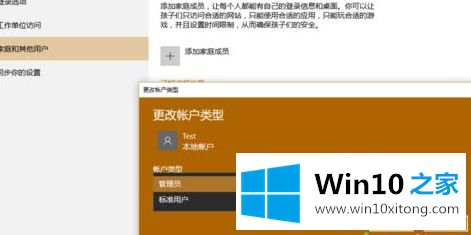
以上是win10专业版不使用本地账号登录选项的详细解决方案。如果遇到同样的情况,可以采取以上方法操作。
我们再来回顾一下以上文章中说的内容,就是关于win10专业版没有改用本地账户登录选项的具体操作门径,如果问题还不能得到解决,可以用重装系统的办法进行解决,windows系统下载可以继续关注本站。